Come cambiare cartucce stampante Canon Pixma
La tua stampante Canon Pixma continua ad avvertirti del fatto che l’inchiostro è finito? Vorresti sostituire le cartucce ma, essendo poco pratico di tecnologia, non sai come riuscirci? Allora sarai ben felice di sapere che sei nel posto giusto al momento giusto: a breve, infatti, ti spiegherò come cambiare le cartucce della stampante Canon Pixma.
Come risultato finale, sarai in grado di capire quali tipologie di cartucce sono compatibili con la tua stampante, come installarle correttamente e, quindi, potrai tornare a stampare i tuoi documenti e le tue foto senza il benché minimo problema. Inoltre, qualora ne avessi bisogno, ti spiegherò come controllare il livello di inchiostro della stampante tramite alcune comode utility disponibili per Windows, macOS e per i dispositivi mobili.
Coraggio: che ci fai ancora lì impalato? Vuoi tornare a usare la tua stampante per i tuoi progetti? Sì? Allora leggi e metti in pratica le brevi istruzioni che trovi qui sotto. Ti assicuro che, in men che non si dica, avrai raggiunto il tuo obiettivo e stampato tutto quello che vuoi con la tua Canon Pixma. A me non resta altro da fare, se non augurarti buona lettura e farti un grosso in bocca al lupo per tutto!
Indice
Operazioni preliminari
Prima di entrare nel dettaglio della procedura su come cambiare le cartucce della stampante Canon Pixma, mi sembra di fondamentale importanza spiegarti come controllare il livello di inchiostro e come reperire il materiale sostitutivo, in modo da evitare spiacevoli sorprese. Infatti, ogni stampante è compatibile solamente con determinati tipi di cartucce e quindi è molto utile conoscerne il modello esatto.
Controllare il livello di inchiostro delle cartucce

Prima di procedere all’acquisto di nuove cartucce, ti consiglio di controllare il livello di inchiostro delle cartucce presenti nella stampante. Infatti, le variabili in gioco in questi casi sono molte ed è sempre bene andare con cautela per evitare di spendere soldi inutilmente.
Considera che il primo avviso legato alla mancanza di inchiostro lo fornisce direttamente la stampante. Infatti, molti dispositivi della serie Canon Pixma dispongono di uno schermo LCD posto nella loro parte anteriore, dove viene visualizzato un apposito messaggio ogni qualvolta l’utente prova a stampare e l’inchiostro è finito. In alcuni casi, il dispositivo indica anche il modello della cartuccia (o delle cartucce) da sostituire.
Oltre a questo, alcuni modelli di stampante dispongono di una funzionalità integrata che mostra il livello d’inchiostro delle cartucce direttamente sul display LCD. Nel caso in cui tu non sappia se la tua stampante fornisce o meno questa possibilità, ti invito a consultare il manuale d’istruzioni e a cercare nelle Impostazioni della tua stampante. Insomma, in alcuni casi potresti non aver nemmeno bisogno di passare per dispositivi terzi per reperire le informazioni che ti servono.
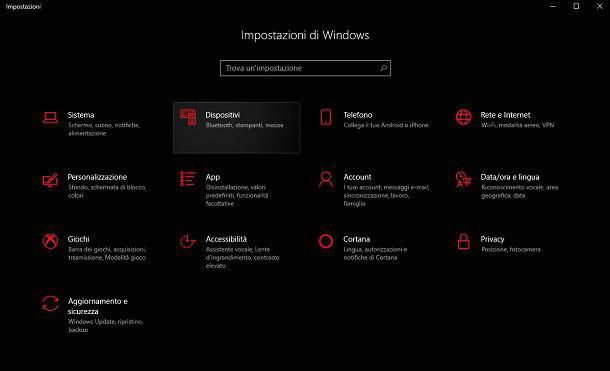
Uno dei metodi più diffusi per controllare il livello di inchiostro è però quello di sfruttare i driver sviluppati per Windows o macOS: nel caso in cui tu debba ancora installarli, ti consiglio di dare un’occhiata alla mia guida su come scaricare e installare driver Canon. Per fare questo da Windows 10, ti consiglio di premere sul pulsante Start presente in basso a sinistra e selezionare l’icona dell’ingranaggio presente sul lato del menu che viene visualizzato a schermo.
Dopodiché, seleziona l’icona Dispositivi dalla finestra che si apre e, in seguito, clicca sulla voce Stampanti e scanner dalla lista che compare a sinistra. A questo punto, premi sul nome della tua stampante (spesso seguito dalla parola “Printer“) e seleziona la voce Gestisci.
Seleziona poi la scheda Manutenzione e a voce Visualizza stato stampante. Premi poi su Dettagli sull’inchiostro e troverai i livelli di inchiostro nella finestra che compare sullo schermo: da qui puoi anche risalire al modello di cartucce utilizzate dalla tua stampante, premendo sulla voce Numero modello inchiostro.
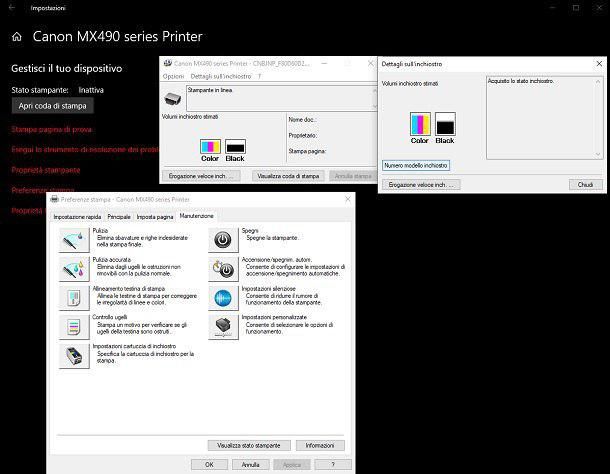
Se stai utilizzando un computer equipaggiato con Windows 8.x o precedenti, invece, devi recarti in Pannello di Controllo premendo sul pulsante Start (l’icona della bandierina collocata nell’angolo in basso a sinistra dello schermo) e selezionando poi l’apposita icona dal menu che si apre.
Successivamente, seleziona la voce Visualizza dispositivi e stampanti, premi con il tasto destro del mouse sull’icona della stampante di cui vuoi controllare il livello di inchiostro delle cartucce (spesso viene indicata con il termine “Printer” alla fine) e seleziona la voce Preferenze stampa dal menu contestuale.
A questo punto, recati nella scheda Manutenzione della finestra che si è aperta, premi sulla voce Visualizza stato stampante e seleziona Dettagli sull’inchiostro dalla finestra che comparirà a schermo: per ulteriori informazioni, ti consiglio di consultare le linee guida ufficiali di Canon.
Su Mac, invece, è presente una funzionalità nativa del sistema operativo che consente di controllare i livelli di inchiostro: per sfruttare quest’ultima, devi selezionare la voce Preferenze di Sistema facendo clic sull’icona dell’ingranaggio che trovi nella barra Dock in basso.
Dopodiché, nella finestra che si apre, premi sull’icona Stampanti e scanner e seleziona la stampante Canon Pixma dal menu che compare a sinistra. Infine, premi sulla voce Opzioni e forniture e passa alla scheda Livelli forniture: lì troverai tutti i dettagli di cui hai bisogno.
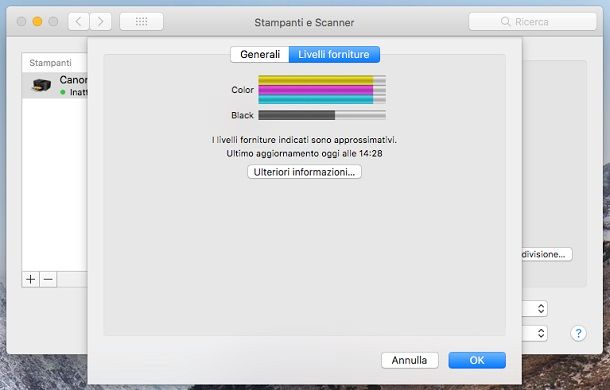
Nel caso in cui tu voglia, invece, controllare i livelli di inchiostro da smartphone o tablet, ti consiglio di sfruttare l’applicazione ufficiale Canon PRINT Inkjet/SELPHY. Per installare quest’ultima, apri il Play Store (se disponi di un dispositivo Android) o l’App Store (se utilizzi un iPhone o un iPad), cerca “canon print inkjet” in quest’ultimo e seleziona l’icona dell’app (una stampante su sfondo arancione/grigio). Dopodiché, prosegui con l’installazione premendo sul tasto Installa/Ottieni e, se sei su iOS, verificando la tua identità tramite Face ID, Touch ID o password dell’ID Apple.
Una volta installata l’applicazione, premi sulla voce Accetto e in seguito su OK e CONSENTI (nel caso sia richiesto). Dopodiché, premi sull’icona “+” presente in alto a sinistra e premi su Sì per attivare il Bluetooth del tuo smartphone. L’applicazione comincerà a cercare la tua stampante collegata alla rete e, ad operazione completata, dovrai premere sul nome del dispositivo, che così potrà essere gestito da remoto.
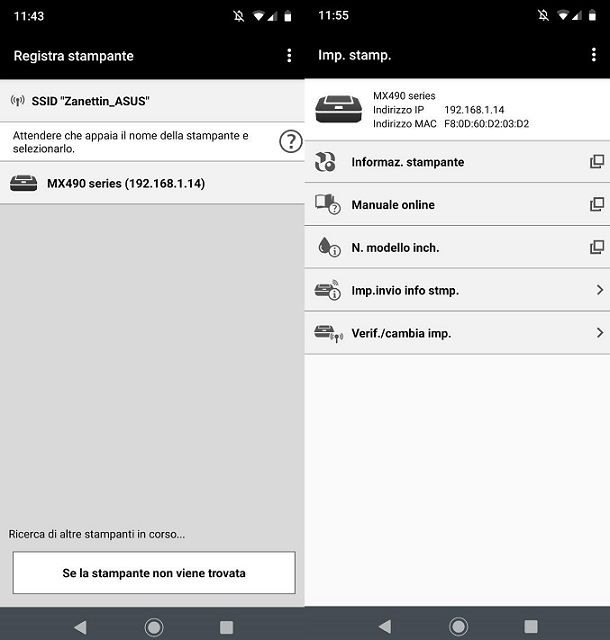
A questo punto, per verificare i livelli di inchiostro da smartphone (o tablet), premi sull’icona della stampante presente in alto nella pagina iniziale dell’app e fai tap sulla voce Informazioni stampante.
Se la tua stampante è compatibile, ti verranno mostrare tutte le informazioni che cerchi. In alternativa, puoi sempre scoprire il modello di cartuccia da sostituire premendo sulla scritta Numero modello inchiostro.
Reperire le cartucce sostitutive
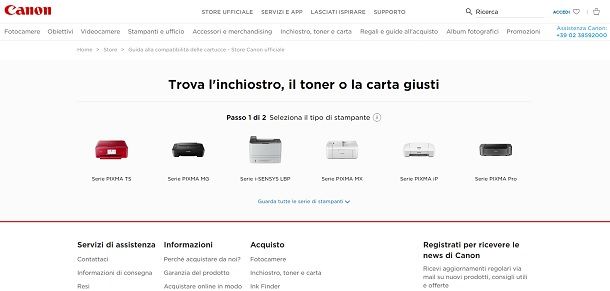
Per quanto riguarda le cartucce sostitutive, ci sono diversi metodi per capire quali sono i prodotti compatibili con la propria stampante ed esistono molti rivenditori, sia online che offline, che consentono di acquistarli.
Per trovare velocemente le cartucce che fanno al caso tuo, recati sul sito ufficiale di Canon e seleziona la serie della tua stampante (es. PIXMA MX). Per capire la serie della tua stampante, ti consiglio di fare “un’ispezione visiva” (spesso il numero di modello è scritto nella parte anteriore della stampante) oppure di consultare il manuale di istruzioni.
Nel caso in cui la serie della tua stampante non fosse presente nella pagina iniziale del sito, premi sulla voce Guarda tutte le serie di stampanti, dopodiché seleziona il nome della tua stampante (se non compare, premi su Guarda tutti i nomi delle stampanti) e verrà visualizzata a schermo una pagina dove potrai vedere e acquistare le cartucce compatibili con la tua stampante.
I prodotti acquistabili sono solitamente i seguenti: confezioni multiple (contengono sia la cartuccia del nero che quella del colore), inchiostro multipack (cartucce singole e multiple), inchiostro a resa elevata (cartucce che durano di più, spesso in formato XL), inchiostro standard e carta fotografica (fogli per stampare foto). Il mio consiglio è quello di acquistare, se disponibili, i formati XL: durano di più e spesso consentono di risparmiare soldi.
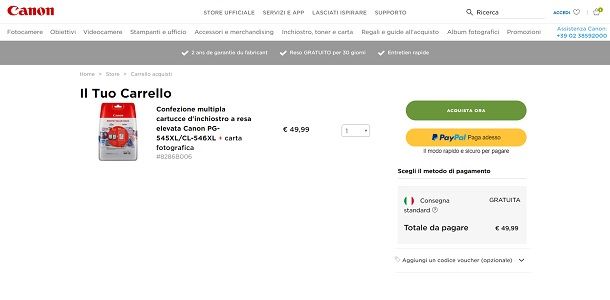
Per acquistare una cartuccia, premi sulla voce AGGIUNGI AL CARRELLO e premi sull’icona della borsa presente in alto a destra. Dopodiché, premi sul tasto ACQUISTA ORA per utilizzare una carta di credito o debito oppure PayPal Paga Adesso per utilizzare il tuo account PayPal. Infine, inserisci i dati per la spedizione e quelli per il pagamento seguendo le indicazioni che compaiono a schermo. Canon promette di consegnare gli articoli acquistati sul suo sito entro 3-5 giorni lavorativi. Per ulteriori dettagli, ti consiglio di consultare le linee guida ufficiali.
Sito di Canon a parte, l’acquisto delle cartucce può chiaramente essere effettuato anche su store online come Amazon o, in alternativa, nelle maggiori catene di negozi di elettronica e/o per la stampa e nei centri commerciali. In tal caso, per trovare il modello delle cartucce che devi acquistare, puoi utilizzare lo stesso il portale che ti ho indicato qui sopra oppure sfruttare le indicazioni che trovi nel capitolo su come controllare il livello di inchiostro delle cartucce.
Se vuoi, invece, risparmiare un po’ di più e sei disposto a prenderti del tempo per gestire la tua stampante, potresti prendere in considerazione il mio tutorial su come rigenerare cartucce. Questa procedura prevede l’acquisto di appositi kit di ricarica, che generalmente contengono una siringa e quattro flaconi d’inchiostro per i vari colori.
Sostituire le cartucce

Una volta verificato che le cartucce della tua stampante Canon Pixma siano effettivamente scariche e una volta reperiti tutti i prodotti di cui hai bisogno per effettuarne la sostituzione, direi che sei finalmente pronto per procedere.
Per fare questo, accendi la stampante e verifica che tutto sia corretto (LED accesi, dispositivo funzionante) e apri lo sportello che, solitamente, è presente nella parte anteriore, sotto allo scanner. In alcuni casi potrebbe esserci un apposito pulsante per fare questo, a seconda del modello a tua disposizione. Altrimenti, in altri casi ancora, devi recarti nelle Impostazioni dal display LCD e trovare l’opzione per la sostituzione delle cartucce. Nel caso in cui tu non riesca proprio a capire come fare, ti consiglio di consultare il manuale d’istruzioni della tua stampante.
Successivamente, individua la cartuccia che devi sostituire (ci sono degli adesivi che possono aiutarti), effettua una leggera pressione sulla linguetta posta nella parte inferiore della cartuccia, in modo tale da sganciare quest’ultima dal relativo alloggiamento, sollevala ed estraila dalla stampante.

A questo punto, prendi la confezione della nuova cartuccia, aprila e rimuovi sia la plastica attorno a essa che il cappuccio protettivo applicato sopra i contatti elettrici e i fori per l’uscita dell’inchiostro, tirando nella direzione indicata nell’adesivo.
Procedi andando a installare la cartuccia nel corretto alloggiamento, prendendola per i bordi e facendo in modo che i contatti siano rivolti verso le testine di stampa. Se non riesci a capire come fare, guarda la direzione delle scritte delle altre cartucce e posiziona quella che hai in mano nello stesso modo. Dopodiché, effettua una leggera pressione sulla cartuccia che hai posizionato fino a sentire un “clic”, che ti confermerà che la cartuccia è inserita correttamente.

Ripeti i passaggi che ti ho appena illustrato per ogni cartuccia che devi sostituire. Successivamente, chiudi lo sportello e/o premi il tasto OK della stampante per far riconoscere le nuove cartucce al dispositivo. Ottimo, sei riuscito a raggiungere il tuo obiettivo. Visto? Non era difficile!
A procedura ultimata, ricordati di smaltire in maniera adeguata le cartucce vecchie, bloccando i fori d’uscita dell’inchiostro con la linguetta che in precedenza proteggeva le nuove cartucce, in modo tale da evitare residui d’inchiostro che possono lasciare macchie in giro.
In caso di problemi
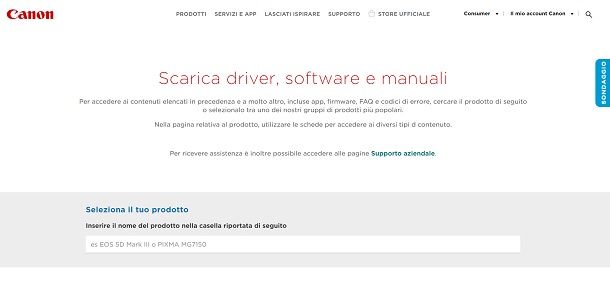
Come dici? Hai seguito pedissequamente le istruzioni che ti ho fornito negli scorsi capitoli ma non sei ancora riuscito a cambiare le cartucce della tua stampante? Hai riscontrato qualche problema non previsto in corso d’opera? Per risolvere, ti consiglio di rivolgerti al centro assistenza online di Canon.
Per riuscire in questo intento, non devi far altro che collegarti alla pagina di riferimento, digitare il nome del modello della tua stampante nell’apposito campo di ricerca e selezionare il suggerimento più pertinente tra quelli che vedi comparire a schermo.
Si aprirà una pagina con tutte le informazioni di cui hai bisogno. In particolare, ti consiglio di dare un’occhiata alle schede Manuali e Codici di errore e di leggere e mettere in pratica le istruzioni consigliate dal portale.
Nel caso in cui tu voglia, invece, contattare direttamente Canon, premi sulla voce FAQ & Assistenza, scorri la pagina e scegli una delle possibilità disponibili tra Contattaci e Ripara. Nel primo caso ti verranno forniti il numero di telefono e l’indirizzo email per contattare direttamente gli esperti di Canon, mentre nel secondo caso il portale ti aiuterà a capire qual è il centro di riparazione più vicino alla tua posizione, in modo da portare direttamente la stampante ai tecnici.
Infine, ti invito a dare un’occhiata alla mia guida su come resettare stampante Canon Pixma, che potrebbe risultarti utile.
In qualità di affiliati Amazon, riceviamo un guadagno dagli acquisti idonei effettuati tramite i link presenti sul nostro sito.

Autore
Salvatore Aranzulla
Salvatore Aranzulla è il blogger e divulgatore informatico più letto in Italia. Noto per aver scoperto delle vulnerabilità nei siti di Google e Microsoft. Collabora con riviste di informatica e cura la rubrica tecnologica del quotidiano Il Messaggero. È il fondatore di Aranzulla.it, uno dei trenta siti più visitati d'Italia, nel quale risponde con semplicità a migliaia di dubbi di tipo informatico. Ha pubblicato per Mondadori e Mondadori Informatica.






